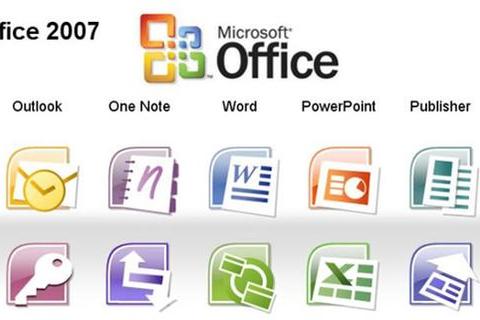虚拟化利器:VMware Workstation Pro 免费版深度解析与使用指南

在虚拟化技术领域,VMware Workstation Pro长期被视为行业标杆。2024年5月,VMware宣布其桌面虚拟化产品Workstation Pro和Fusion Pro对个人用户完全免费开放,这一政策延续至2025年仍适用。本文将从功能特性、下载安装、安全防护及用户反馈等维度,全面解析这一重大更新。
一、核心功能:免费版为何值得选择?
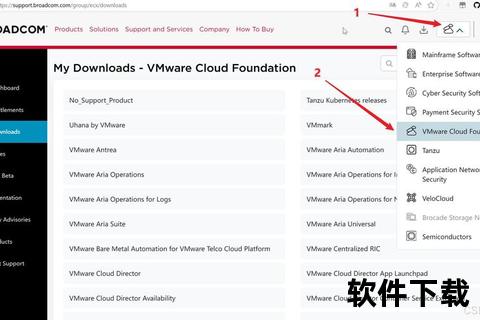
1. 多平台支持
VMware Workstation Pro支持Windows、Linux及macOS(通过Fusion Pro)系统,用户可在同一物理机上运行多个操作系统(如Windows 11与Ubuntu并行),实现开发测试、软件兼容性验证等场景需求。
2. 性能优化
免费版延续了VMware的硬件加速技术,支持64核处理器、32GB内存分配,并可通过3D图形渲染提升虚拟机显示性能,满足游戏开发、图形设计等高性能需求。
3. 兼容性与扩展性
支持OVF/OVA格式虚拟机导入导出,兼容Docker、Kubernetes等容器工具,且能无缝连接公有云平台(如AWS、Azure),形成混合云管理方案。
4. 管理便捷性
提供快照功能(随时回滚系统状态)、共享虚拟机库、网络模拟(NAT/桥接/主机模式)等工具,简化复杂环境下的运维操作。
二、下载指南:三步获取官方安装包
步骤1:注册Broadcom账号
访问Broadcom支持门户([support.]),点击“Register”填写邮箱、姓名(需英文)、职位类型(个人用户选择“Other”)完成验证。
步骤2:定位下载入口
登录后依次选择:
`Software → VMware Cloud Foundation → My Downloads → VMware Workstation Pro`
展开“17.x for Personal Use”选择最新版本(如17.6.2),勾选协议后下载。
替代方案:直接下载链接
若注册遇阻,可通过VMware更新服务器获取安装包(需替换版本号):
推荐使用迅雷加速下载。
三、安装教程:从零到可用的详细步骤
前提条件
安装流程
1. 启动安装程序
双击`.exe`文件,按提示进入许可协议页,勾选“我接受条款”继续。
2. 配置选项
3. 路径与快捷方式
建议安装至非系统盘(如D:VMware),并勾选桌面与开始菜单快捷方式。
4. 完成与重启
点击“安装”等待进度条完成,重启系统以生效配置。
首次启动设置
选择“个人用途”即可激活免费版,无需输入许可证密钥。
四、安全性:用户需关注的重点
1. 官方渠道保障
务必从Broadcom或VMware更新服务器下载安装包,避免第三方捆绑恶意软件。
2. 权限管理
免费版虽无企业级技术支持,但可通过vCenter Server集成Active Directory,实现虚拟机访问权限的精细化控制。
3. 数据保护
支持虚拟磁盘加密(需启用“客户托管密钥”功能),防止未经授权的数据访问。
五、用户评价与未来展望
用户反馈
未来趋势
VMware或将进一步区分免费版与订阅版功能,例如:
VMware Workstation Pro免费版的推出,标志着虚拟化技术从专业领域向大众化迈出关键一步。对于普通用户,其便捷性和安全性足以满足日常需求;企业用户则需评估长期成本,选择订阅服务或混合云方案。随着虚拟化市场竞争加剧(如Hyper-V、Parallels),VMware能否通过免费策略巩固地位,值得持续关注。
> 提示:本文所述内容基于2025年3月最新版本,下载前请确认官网政策更新。商业用途需遵守许可协议,避免法律风险。